Kā izmantot Cars 4D+, lai projicētu automašīnu attēlus un 4D automašīnu fotoattēlus

Automašīnas 4D+ projicēs 4D automašīnu attēlus datorā, un tas ir aprīkots ar daudziem režīmiem, piemēram, automašīnas vadīšanu.

Pēc 4D projekcijas lietojumprogrammu sērijas, kas sākas ar Animal 4D+ un Dinosaur 4D+ , šajā rakstā Quantrimang.com lasītājus un bērnus iepazīstinās ar lietojumprogrammu Cars 4D+. Automašīnas vienmēr ir bērnu iecienītākie priekšmeti, ar simtiem un tūkstošiem dažāda veida automašīnu. Un, ja vēlaties, lai bērniem ir atšķirīgs skatījums uz automašīnu modeļiem vai viņi varētu vadīt tos un vadīt automašīnas kā īstas automašīnas, tad Cars 4D+ ir vispiemērotākā aplikācija.
Automašīnas 4D+ izmanto kameras, lai projicētu automašīnu fotokartes un parādītu 4D automašīnu attēlus tieši ekrānā un datorā. Lietojumprogrammai ir arī papildu braukšanas un bremzēšanas režīmi, piemēram, braucot ar īstu automašīnu. Automašīnu kolekcija, ko piedāvā Cars 4D+, noteikti sajūsmina bērnus, jo viņi zina vairāk informācijas par ražošanas valsti un gadu. Pievienojieties Tips.BlogCafeIT, lai uzzinātu par Cars 4D+ tālāk esošajā rakstā.
Video, kurā redzamas 4D automašīnas Cars 4D+
Cars 4D+ 4D auto projekcijas lietošanas instrukcijas
1. darbība:
Lietotāji noklikšķina uz tālāk esošās saites, lai savā tālrunī instalētu lietojumprogrammu Cars 4D+.
2. darbība:
Tālāk atveram lietojumprogrammu Cars 4D+ un arī piekrītam ļaut lietojumprogrammai izmantot dažus ierīces iestatījumus, pēc tam gaidām, kamēr lietojumprogramma ielādēs datus.

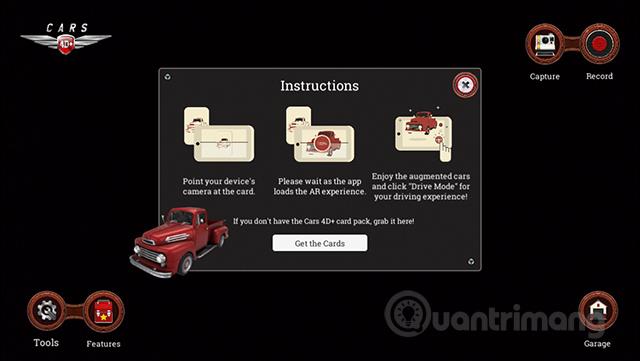
Projicējiet lietotnes kameru automašīnas attēlā, un jūs iegūsit 4D automašīnas attēlu, kā norādīts tālāk.

Mēs joprojām varam tuvināt vai tālināt automašīnas attēlu, lai to būtu viegli skatīt, kad tas tiek projicēts uz liela ekrāna.

3. darbība:
Izmantojot Swap režīmu, varat mainīt roktura pozīciju atkarībā no pašreizējās valsts, kad stūre var atrasties pa kreisi vai pa labi.

4. darbība:
Nospiežot braukšanas režīma pogu , ir pieejami 2 braukšanas režīmi: brīvais brauciens, bezmaksas braukšana, braukšana bezceļa apstākļos un braukšana ar šķēršļiem pāri šķēršļiem.

Braukšanas pa ceļu režīmā bērniem ir automašīnas vadības ierīce, kas ietver stūri, akseleratora un bremžu pedāļus, slēdžu pogas, lai atbloķētu automašīnu, pārslēgtu pārnesumus un pievienotu dažas pogas, lai pielāgotu apgaismojumu atkarībā no transportlīdzekļa veida. Lai brauktu, jums jāpagriež stūre un jānospiež akseleratora pedālis, kas ir ikona ekrāna galējā labajā pusē.

Automašīna pārvietojas jebkurā virzienā, kuru kontrolē bērni.
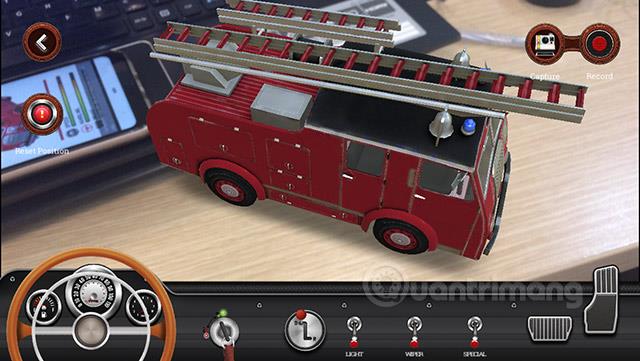
5. darbība:
Izmantojot braukšanas režīmu ar šķēršļiem , lietojumprogramma nodrošina šķēršļu modeļus, tostarp tuneļus, ātrumvaļņus, kalnup vai lejup,...

Jums vienkārši jāievelk šķērslis, kuru vēlaties izmantot, ekrānā. Noklikšķiniet uz Gatavs, lai atgrieztos automašīnas projekcijas ekrānā.

Noklikšķinot uz šķēršļa, ir pieejamas papildu iespējas dzēst, mainīt atrašanās vietu un atlasīt pašreizējo atrašanās vietu.
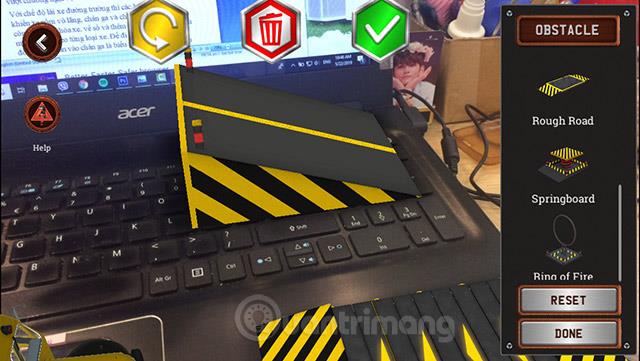
Tagad mēģināsim ļaut automašīnai izbraukt cauri šķērslim un redzēt, kā tas iet. Lai atgrieztu automašīnu sākotnējā pozīcijā, nospiediet Reset Position kreisajā stūrī.

Ja vēlaties pielāgot šķēršļus, noklikšķiniet uz Rediģēt šķērsli.
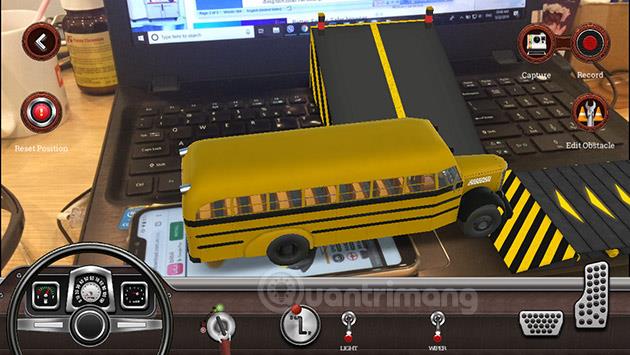
6. darbība:
Daudzu dizainu un krāsu automašīnu kolekcija piedāvā bērniem interesantu garāžu.
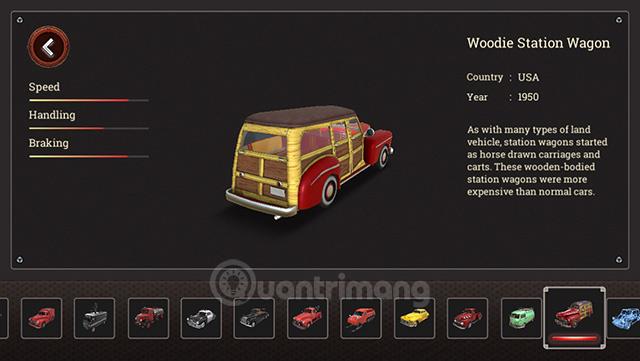
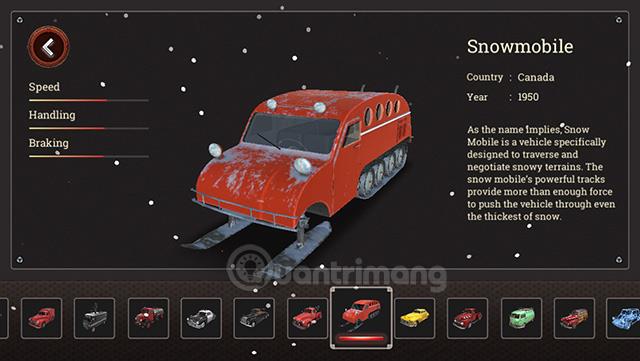
2. 4D automašīnu fotoattēlu kolekcija Cars 4D+
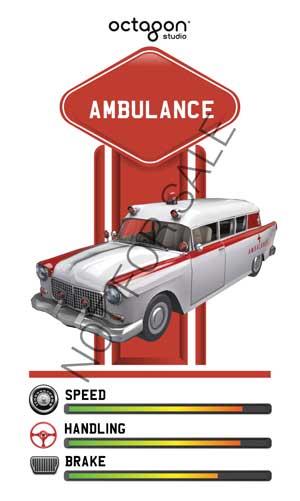


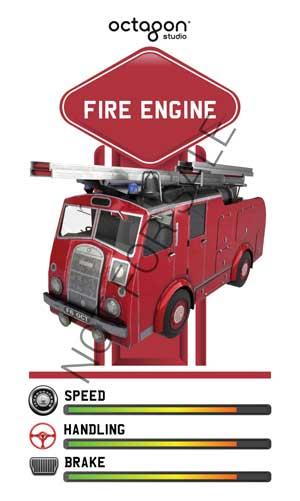
Ja vēlaties iegūt pilnu automašīnu karšu komplektu labākas kvalitātes projekcijai Cars 4D+, varat skatīt saiti www.octagonedu.com/products.
Novēlu jums jautru izklaidi!
Pateicoties reāllaika runas-teksta konvertēšanas funkcijām, kas ir iebūvētas daudzās ievades lietojumprogrammās, jums ir ātra, vienkārša un tajā pašā laikā ārkārtīgi precīza ievades metode.
Gan datori, gan viedtālruņi var izveidot savienojumu ar Tor. Labākais veids, kā piekļūt Tor no viedtālruņa, ir Orbot, projekta oficiālā lietotne.
oogle arī atstāj meklēšanas vēsturi, kuru dažreiz nevēlaties, lai kāds, kas aizņemas jūsu tālruni, redzētu šajā Google meklēšanas lietojumprogrammā. Kā dzēst Google meklēšanas vēsturi, varat veikt tālāk norādītās darbības šajā rakstā.
Tālāk ir norādītas labākās viltotās GPS lietotnes operētājsistēmā Android. Tas viss ir bez maksas, un jums nav nepieciešams rootēt tālruni vai planšetdatoru.
Šogad Android Q sola ieviest virkni jaunu funkciju un izmaiņu Android operētājsistēmā. Nākamajā rakstā apskatīsim paredzamo Android Q un atbilstošo ierīču izlaišanas datumu!
Drošība un privātums arvien vairāk kļūst par viedtālruņu lietotāju bažām kopumā.
Izmantojot Chrome OS režīmu “Netraucēt”, varat uzreiz izslēgt kaitinošos paziņojumus, lai darbvieta būtu koncentrētāka.
Vai zināt, kā ieslēgt spēles režīmu, lai optimizētu spēles veiktspēju tālrunī? Ja nē, izpētīsim to tagad.
Ja vēlaties, varat arī iestatīt caurspīdīgas tapetes visai Android tālruņu sistēmai, izmantojot lietojumprogrammu Designer Tools, tostarp lietojumprogrammas saskarni un sistēmas iestatījumu saskarni.
Tiek laisti klajā arvien vairāk 5G tālruņu modeļu, sākot no dizaina, tipiem līdz segmentiem. Šajā rakstā nekavējoties izpētīsim 5G tālruņu modeļus, kas tiks laisti klajā šī gada novembrī.









